วิธีล็อคความกว้างและความสูงของเซลล์จากการปรับขนาดใน Excel
สำหรับการล็อคความกว้างและความสูงของเซลล์จากการปรับขนาดไม่มีวิธีใดโดยตรงนอกจากการปกป้องแผ่นงาน บทความนี้จะแสดงรายละเอียดเกี่ยวกับวิธีล็อกความกว้างและความสูงของเซลล์จากการปรับขนาดใน Excel
ล็อคความกว้างและความสูงของเซลล์ไม่ให้ปรับขนาดด้วยการปกป้องแผ่นงาน
ล็อคความกว้างและความสูงของเซลล์ไม่ให้ปรับขนาดด้วยการปกป้องแผ่นงาน
วิธีเดียวที่คุณจะล็อคความกว้างและความสูงของเซลล์คือการปกป้องแผ่นงานด้วยรหัสผ่าน กรุณาดำเนินการดังนี้
ตามค่าเริ่มต้นเซลล์ทั้งหมดในแผ่นงานจะถูกล็อค หากคุณต้องการให้เซลล์สามารถแก้ไขได้หลังจากล็อกความกว้างและความสูงของเซลล์แล้วโปรดปลดล็อกล่วงหน้า
1. เลือกและคลิกขวาที่เซลล์ที่คุณต้องการปลดล็อกจากนั้นคลิก จัดรูปแบบเซลล์ จากเมนูคลิกขวา ใน จัดรูปแบบเซลล์ กล่องโต้ตอบยกเลิกการเลือก ล็อค กล่องบน การป้องกัน จากนั้นคลิกแท็บ OK ปุ่ม. ดูภาพหน้าจอ:
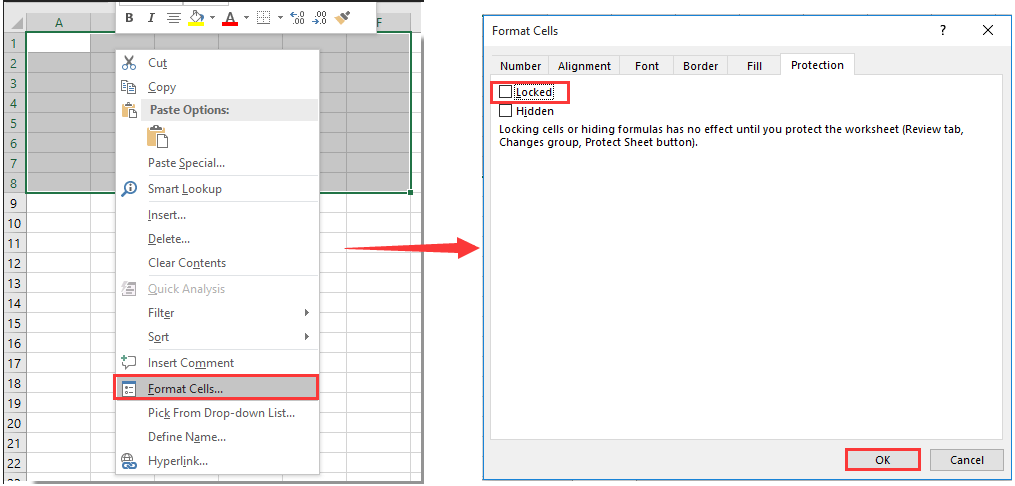
2. ตอนนี้คุณต้องป้องกันแผ่นงานเพื่อล็อคขนาดเซลล์ กรุณาคลิก รีวิว > ป้องกันแผ่นงาน. ดูภาพหน้าจอ:

3. จากนั้นระบุรหัสผ่านในแผ่นงานของคุณตามภาพด้านล่างที่แสดง

ตอนนี้ความกว้างและความสูงของเซลล์ทั้งหมดถูกล็อคและผู้อื่นไม่สามารถปรับขนาดได้
ปกป้องแผ่นงานหลายแผ่น / ทั้งหมดอย่างรวดเร็วด้วยรหัสผ่านในเวลาเดียวกันในสมุดงานปัจจุบัน:
Microsoft Excel ช่วยให้คุณสามารถปกป้องแผ่นงานด้วยรหัสผ่านได้ครั้งละหนึ่งแผ่น หากคุณต้องการป้องกันแผ่นงานหลายแผ่นด้วยรหัสผ่านเดียวกันในเวลาเดียวกันขอแนะนำไฟล์ ปกป้องแผ่นงาน สาธารณูปโภคของ Kutools สำหรับ Excel. ด้วยคุณสมบัตินี้คุณสามารถป้องกันแผ่นงานหลายแผ่นหรือทั้งหมดในสมุดงานปัจจุบันได้พร้อมกันตามภาพด้านล่าง
ดาวน์โหลดและทดลองใช้ทันที! (เส้นทางฟรี 30 วัน)

บทความที่เกี่ยวข้อง:
- วิธีล็อคการอ้างอิงเซลล์ทั้งหมดในสูตรพร้อมกันใน Excel
- วิธีล็อคหรือป้องกันเซลล์หลังจากป้อนข้อมูลหรือป้อนข้อมูลใน Excel
- วิธีล็อคหรือปลดล็อกเซลล์ตามค่าในเซลล์อื่นใน Excel
- วิธีล็อครูปภาพ / รูปภาพไปยังหรือภายในเซลล์ใน Excel
- วิธีล็อคเซลล์ที่ระบุโดยไม่ป้องกันทั้งแผ่นงานใน Excel
สุดยอดเครื่องมือเพิ่มผลผลิตในสำนักงาน
เพิ่มพูนทักษะ Excel ของคุณด้วย Kutools สำหรับ Excel และสัมผัสประสิทธิภาพอย่างที่ไม่เคยมีมาก่อน Kutools สำหรับ Excel เสนอคุณสมบัติขั้นสูงมากกว่า 300 รายการเพื่อเพิ่มประสิทธิภาพและประหยัดเวลา คลิกที่นี่เพื่อรับคุณสมบัติที่คุณต้องการมากที่สุด...

แท็บ Office นำอินเทอร์เฟซแบบแท็บมาที่ Office และทำให้งานของคุณง่ายขึ้นมาก
- เปิดใช้งานการแก้ไขและอ่านแบบแท็บใน Word, Excel, PowerPoint, ผู้จัดพิมพ์, Access, Visio และโครงการ
- เปิดและสร้างเอกสารหลายรายการในแท็บใหม่ของหน้าต่างเดียวกันแทนที่จะเป็นในหน้าต่างใหม่
- เพิ่มประสิทธิภาพการทำงานของคุณ 50% และลดการคลิกเมาส์หลายร้อยครั้งให้คุณทุกวัน!
